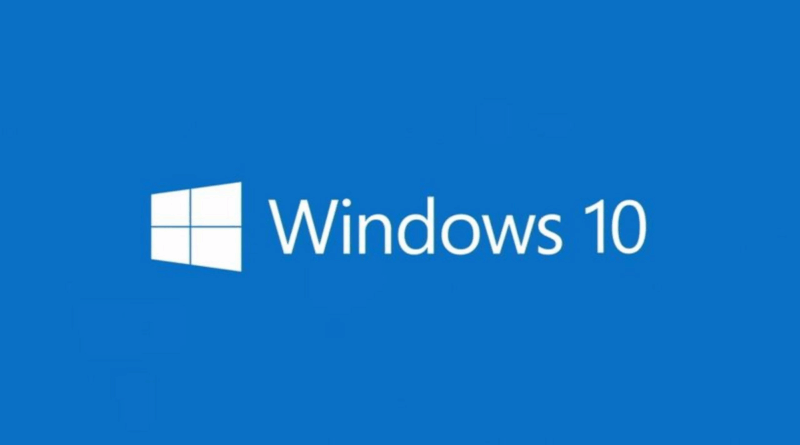Windows 10: Jak získat zdarma službu Extended Security Updates (ESU) zdarma na rok pro obyvatele Evropského hospodářského prostoru (EEA) (návod krok za krokem)
Jak jste si mohli přečíst v předchozím článku, Microsoft se rozhodl poskytovat pro obyvatele Evropského hospodářského prostoru (EEA) službu Windows 10 Extended Security Updates (ESU) na jeden rok zdarma. Díky tomu budou vaše Windows 10 aktualizovány jeden rok do 13. října 2026. Aby se tak stalo, je nutné si službu aktivovat.
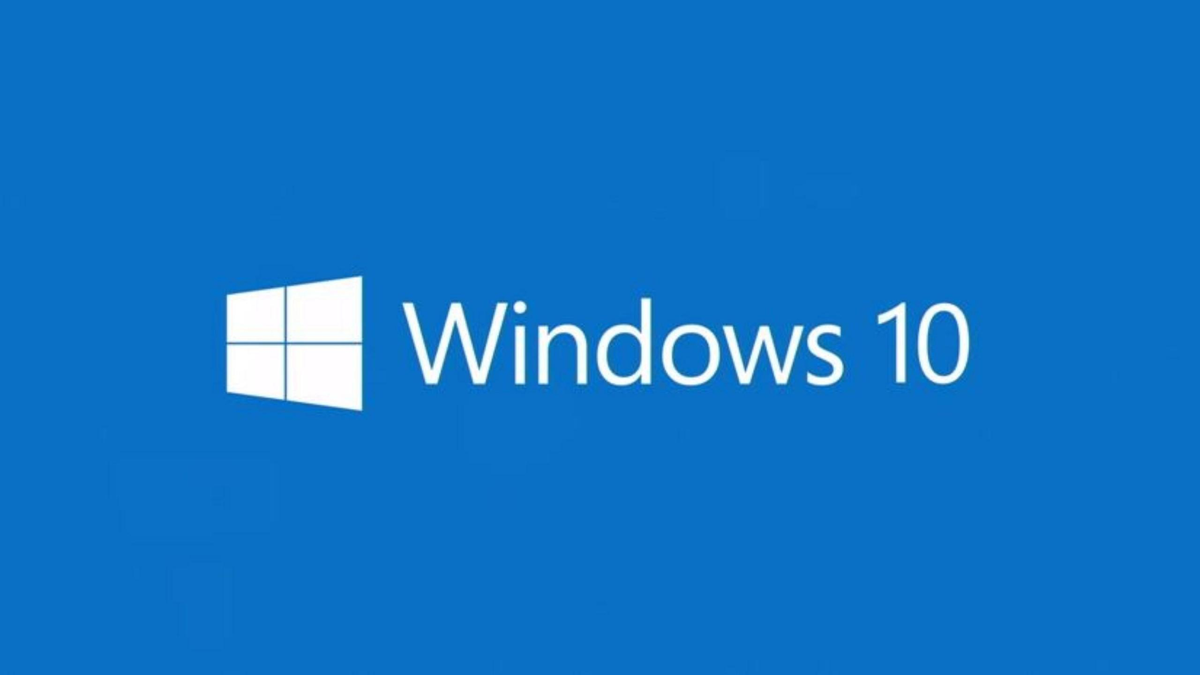
Pokud chcete získat aktualizace Windows 10 zdarma na jeden rok, musíte si aktivovat službu Windows 10 Extended Security Updates (ESU), která je pro obyvatele Evropského hospodářského prostoru (EEA) k dispozici zdarma.
K čemu slouží služba Extended Security Updates (ESU)?
Služba Windows 10 Extended Security Updates (ESU), česky „Program rozšířených aktualizací zabezpečení“ poskytuje možnost za poplatek prodloužit podporu operačního systému, jemuž byla ukončena podpora. Tato služba je poskytována pouze pro klientské operační systémy Windows, nyní Windows 10. Systému Windows 10 skončila podpora 14. října 2025. Po tomto datu nebude Microsoft poskytovat žádné aktualizace, což je v dnešní době nebezpečné. Řešením je přechod na Windows 11. Pokud však na přechod na Windows 11 nejste připraveni, nebo máte nevyhovující ale relativně nový počítač, pak můžete využít službu Extended Security Updates (ESU) pro Windows 10.
Mám nárok na program rozšířených aktualizací zabezpečení (ESU) pro Windows 10 pro spotřebitele zdarma?
Je důležité si připomenout, že nabídka pro obyvatele Evropského hospodářského prostoru (EEA) se týká jen spotřebitelů. Tedy netýká se podnikatelů, firem, korporací či jiných organizací. Nabídka se týká přímo služby „Windows 10 Consumer Extended Security Updates (ESU)“, česky „Program rozšířených aktualizací zabezpečení (ESU) pro Windows 10 pro spotřebitele“, která má svoje specifika/požadavky abyste ji mohli aktivovat.
V článku Windows 10: Microsoft nabízí službu Extended Security Updates (ESU) zdarma pro obyvatele Evropského hospodářského prostoru (EEA) na jeden rok si můžete přečíst požadavky na tuto službu.
V tomto návodu popíšu v opačném režimu, co může způsobit proč nesplňujete požadavky na službu Windows 10 Consumer Extended Security Updates (ESU):
- Zařízení používá Windows 10 Enterprise.
- Zařízení používá Windows 10 starší verze než 22H2.
- Zařízení nemá nainstalovány nejnovější aktualizace z října 2025.
- Zařízení je v celoobrazovkovém režimu (speciální režimy jako kiosk režim, režim pro aplikace, virtuální plocha, apod.).
- Pro přihlášení nepoužíváte účet Microsoft pro domácnosti (tedy používáte účet Microsoft pro firmy, či školy).
- Váš účet nemá práva správce.
- Zařízení není připojeno k internetu.
- Zařízení je připojeno do domény Active Directory (Domain Join).
- Zařízení je připojeno do domény Entra ID (Domain Join).
- Zařízení je spravováno skrze službu Microsoft Intune.
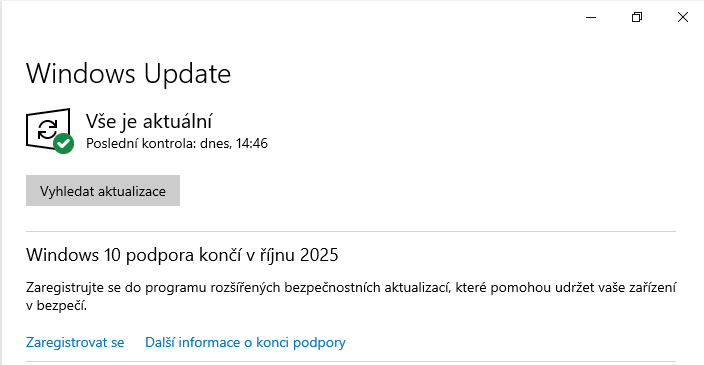
Než začnete
Základním požadavkem pro aktivaci služby ESU je, abyste měli svůj účet Microsoft pro domácnosti a připojení k internetu.
Dále je nutné, aby jste měli účet Microsoft nastavený pro přihlášení do Windows a byli v něm přihlášeni. Pro využívání služby ESU je povinnost používat ve Windows účet Microsoft. Pokud účet nebudete používat na daném zařízení po cca 60 dnech se může služba ESU pro dané zařízení pozastavit.
Klíčové také je, abyste pod tímto účtem měli práva správce, pokud nemáte, můžete si je přiřadit dočasně jen po dobu aktivace služby, pak je již nepotřebujete.
Co se nikde nepíše, ale v praxi to asi nutné je, je nutnost mít časovou zónu a region ve Windows někde v EU. Jazyk na aktivaci služby nemá vliv, resp. čeština a angličtina rozhodně ne.
Neověřoval jsem to v praxi ale ze zvyku mám všude aktivní službu Microsoft Update. Ale nemělo by to být povinné.
Pokud registraci služby ESU provedete, registrace zařízení se provede na váš účet Microsoft. Zařízení můžete mít na jednom účtu až 10.
Jak aktivovat zdarma službu Windows 10 Consumer Extended Security Updates (ESU)
Pokud splňujete všechny požadavky pro aktivaci Windows 10 ESU, Windows samy vám začnou nabízet ve službě Windows Update možnost aktivace této služby.
Poznámka: Může se stát že splňujete všechny požadavky pro získání služby Windows 10 ESU, ale nebude se vám nabízet. To je v pořádku, tato služba bude nabízena všem zařízení postupně v průběhu října.
Pro aktivaci služby Windows 10 ESU postupujte následně:
Pro otevření Windows Update klepněte na nabídku Start – Nastavení – Aktualizace a zabezpečení.
Zde klepněte na možnost Zaregistrovat se.
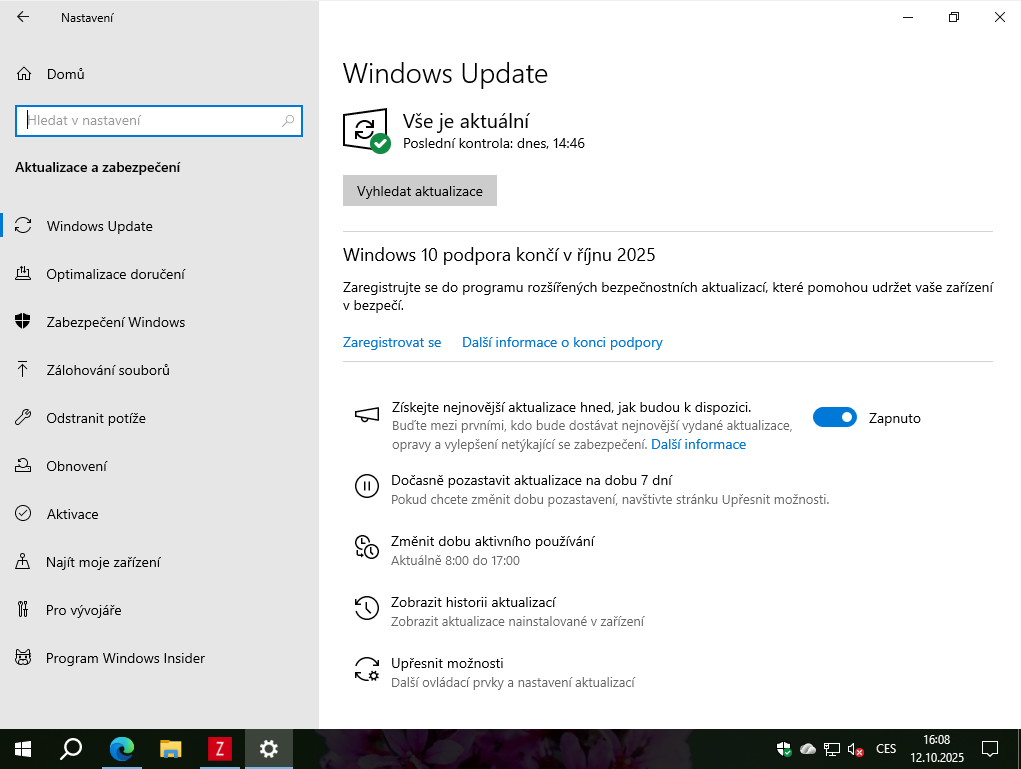
Zobrazí se vám výzva k registraci ke službě ESU. Klepněte na tlačítko Další.
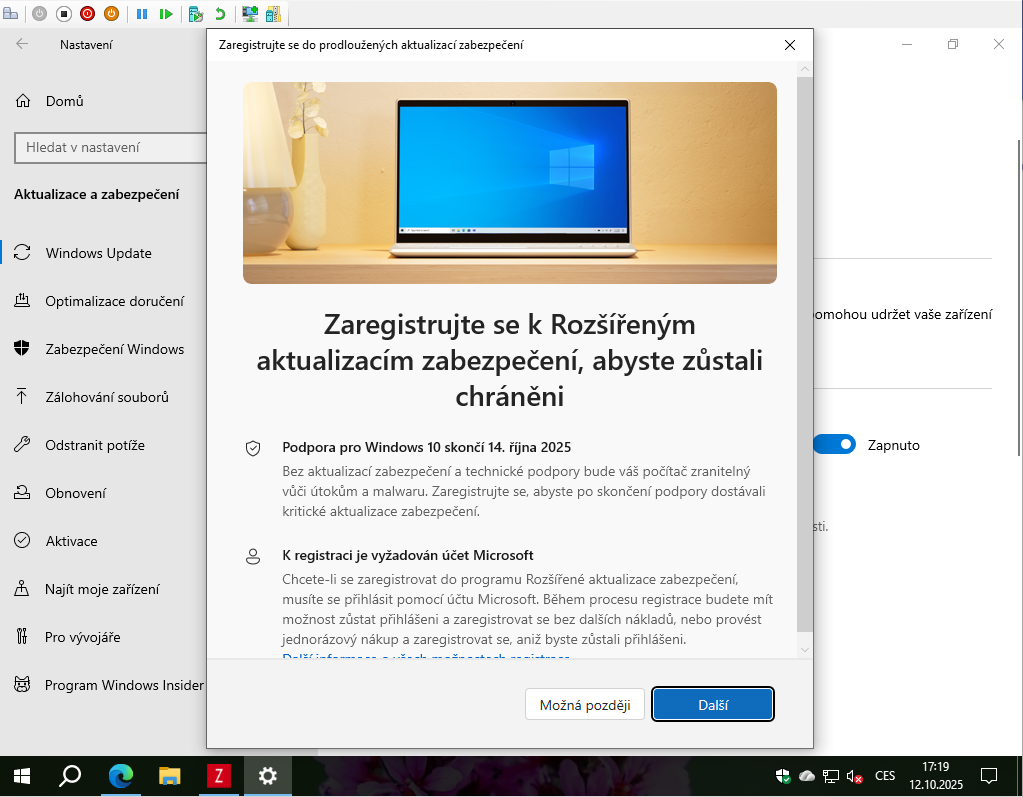
Aktivaci služby ESU provedete klepnutím na tlačítko Zaregistrovat.
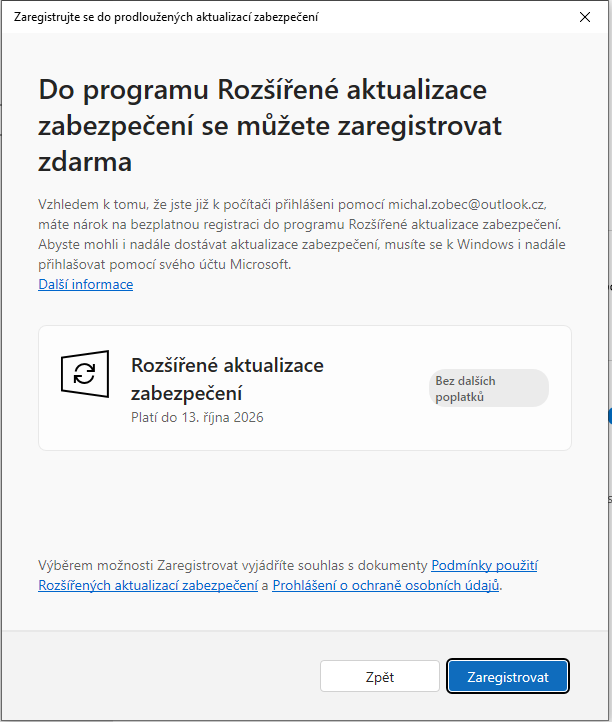
Pro dokončení klepněte na tlačítko Hotovo.

Nyní uvidíte v dialogu Windows Update informaci o tom, že je počítač zaregistrovaný ke službě ESU.
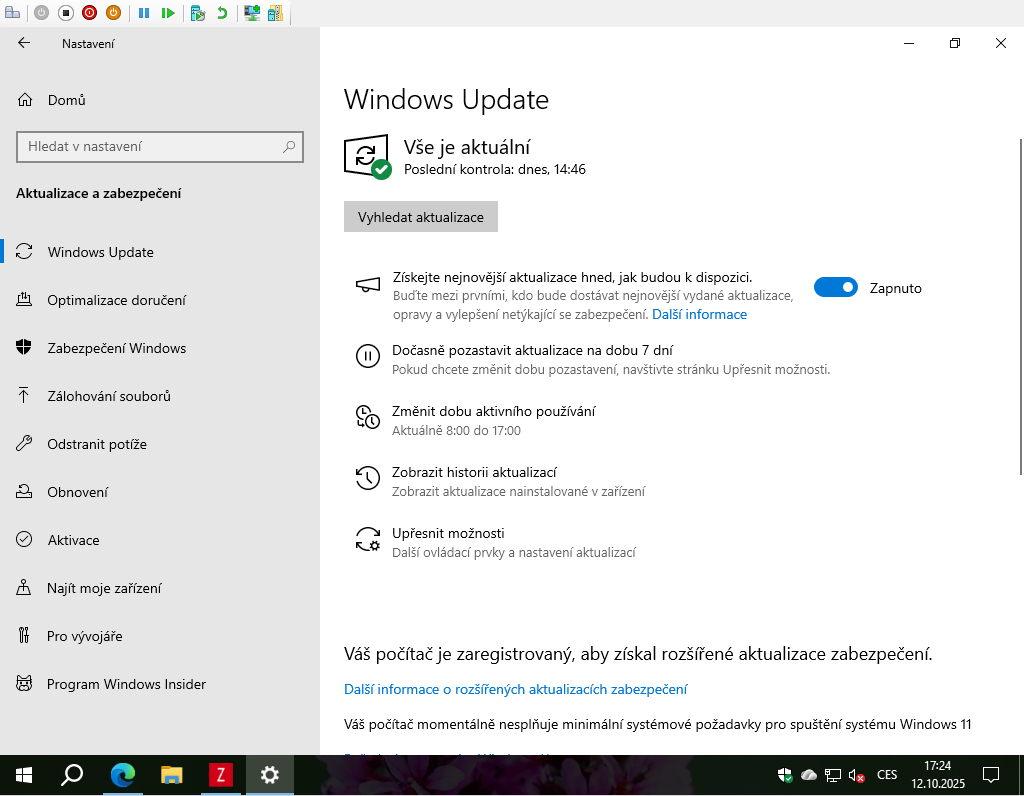
Odkazy
- Windows 10: Microsoft nabízí službu Extended Security Updates (ESU) zdarma pro obyvatele Evropského hospodářského prostoru (EEA) na jeden rok
- Windows 10: Windows 10 v říjnu nekončí – Windows 10 Extended Security Updates (ESU)
- Windows 10 Consumer Extended Security Updates (ESU) (anglicky)